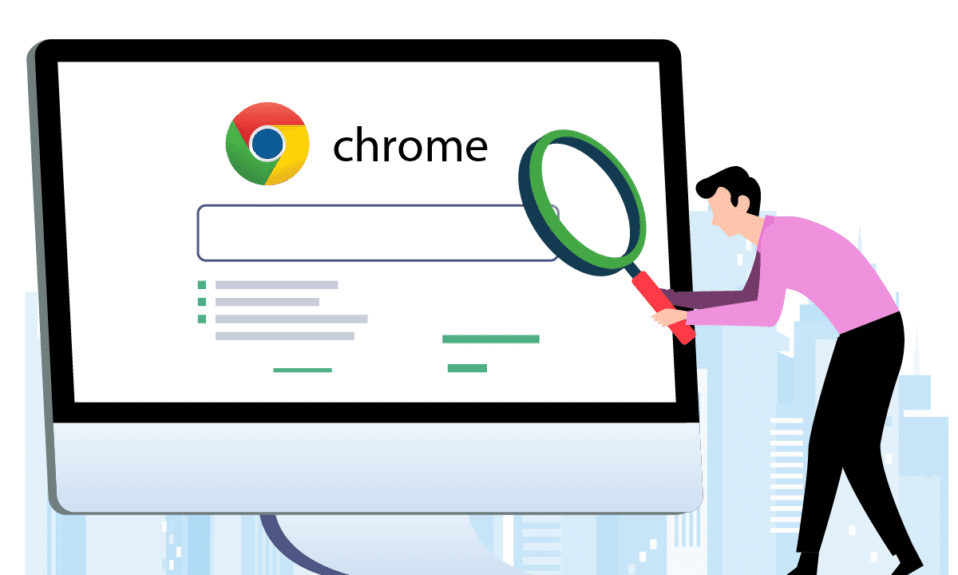
Google Chrome је убедљиво најраспрострањенији интернет прегледач. Познат је по својој безбедности и обиљу корисних функција. Међутим, понекад се јављају неочекивани проблеми. У последње време, многи корисници пријављују нестанак трака за померање у Chrome-у. Током коришћења прегледача, траке за померање једноставно нестају, стварајући утисак да веб страница нема додатни садржај који би се могао прегледати. Овај проблем се не односи само на одређене веб странице. Ако и ви имате исти проблем, на правом сте месту. Припремили смо детаљан водич који ће вам помоћи да ефикасно решите проблем нестајања трака за померање у Chrome-у.
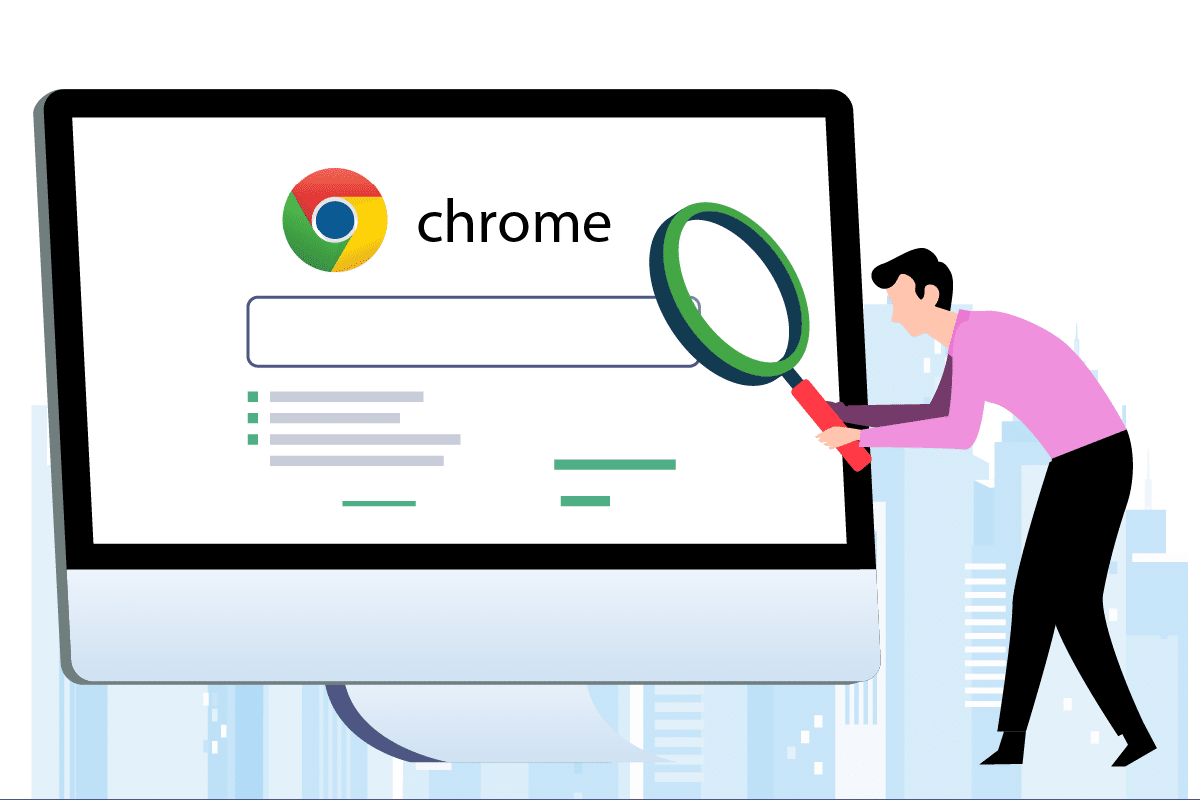
Како поправити проблем нестанка трака за померање у Chrome-у на Windows 10?
Постоји неколико потенцијалних узрока овог проблема, а неки од њих су наведени испод:
-
Скорашње измене у Chrome-у: Недавне надоградње Google Chrome-а укључују функцију аутоматског сакривања трака за померање, што може бити узрок овог проблема.
-
Сметње екстензија: Одређене екстензије или њихова подешавања могу изазвати сакривање трака за померање.
-
Омогућене траке за померање са преклапањем: Ако је у Google Chrome-у активирана функција преклапајућих трака за померање, то може довести до појаве овог проблема.
Након што сте стекли увид у могуће узроке проблема са нестајањем трака за померање у Chrome-у, пређите на предложене методе за решавање овог проблема. Пре свега, препоручљиво је да поново покренете Chrome тако што ћете га затворити и поново отворити. Ако се проблем настави, следите методе описане у наставку.
Метод 1: Деактивирање екстензија
Chrome екстензије су осмишљене да побољшају ваше корисничко искуство, али могу изазвати и одређене проблеме. Деактивирање екстензија може помоћи у решавању проблема са нестајањем трака за померање. Да бисте то урадили, следите наведене кораке:
1. Кликните на Start, укуцајте Chrome и притисните Enter.
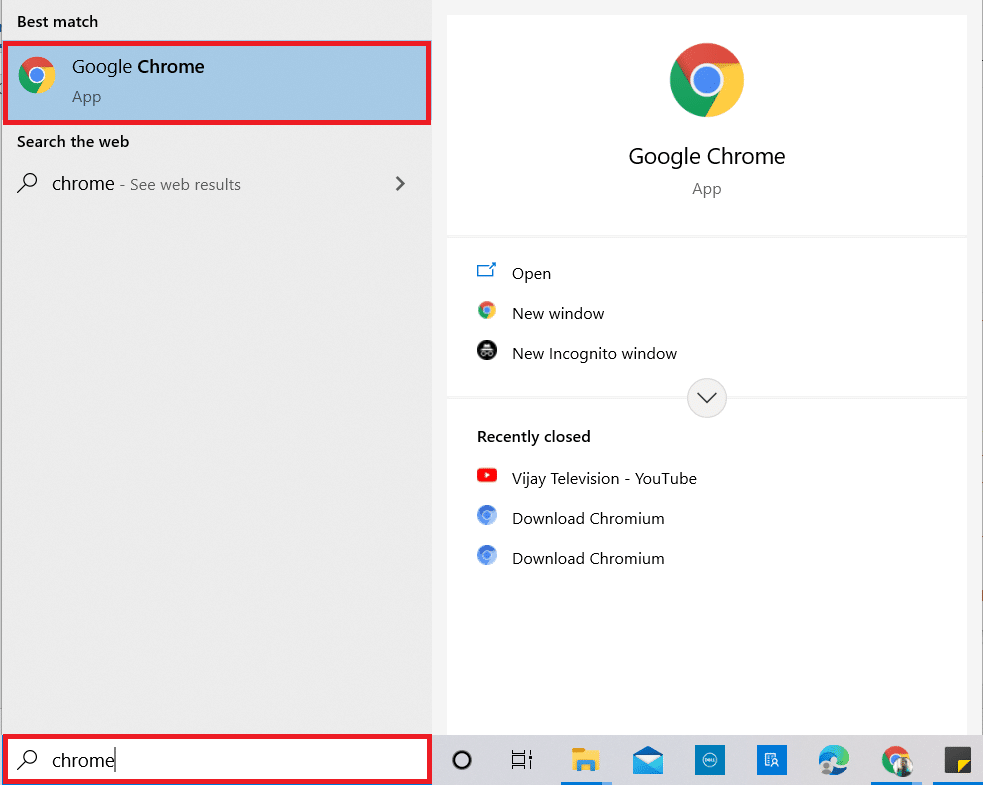
2. У адресну траку унесите `chrome://extensions/` и притисните Enter да бисте отворили листу свих инсталираних екстензија.
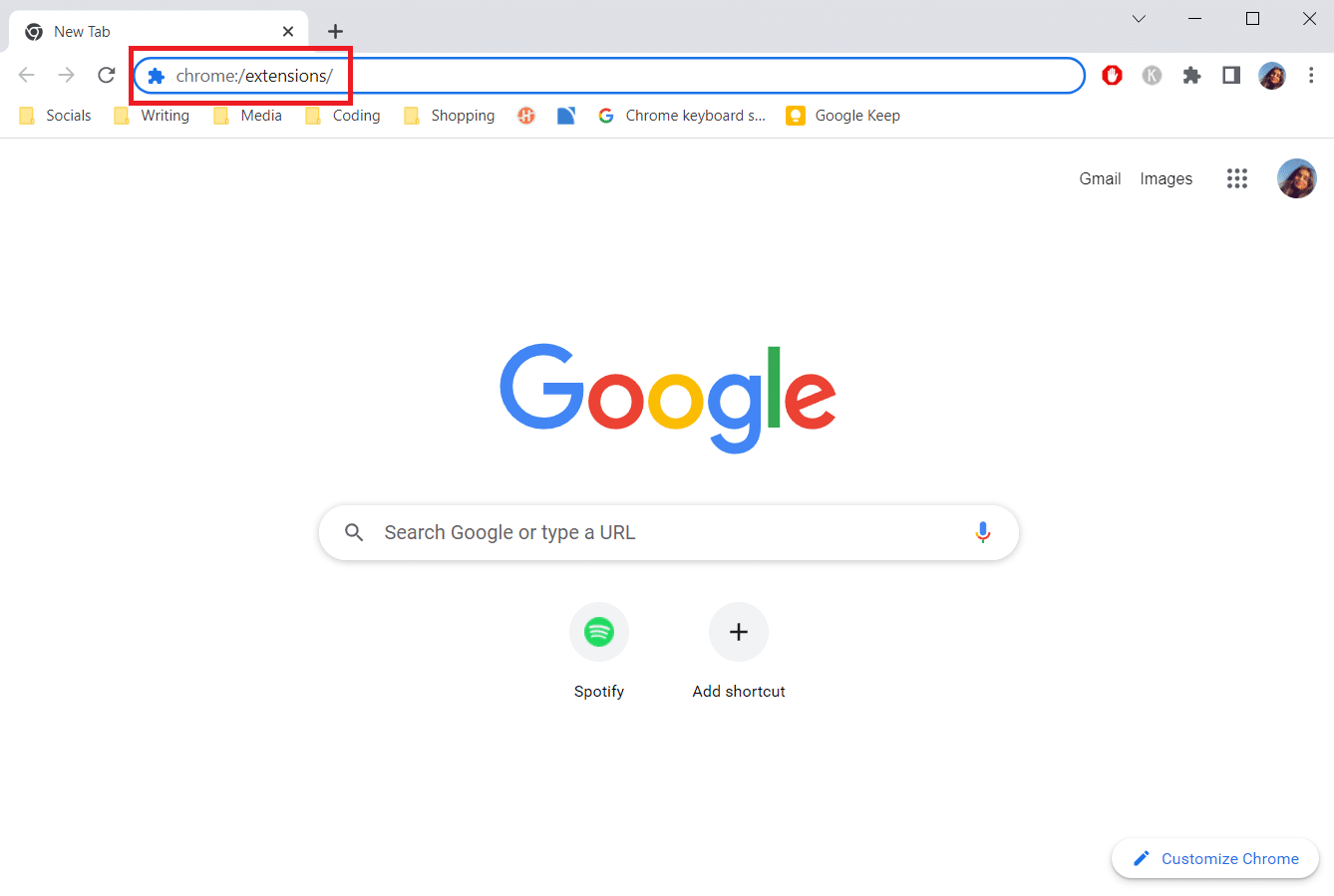
3. Деактивирајте екстензију пребацивањем клизача у положај искључено. Поновите овај корак за сваку екстензију.
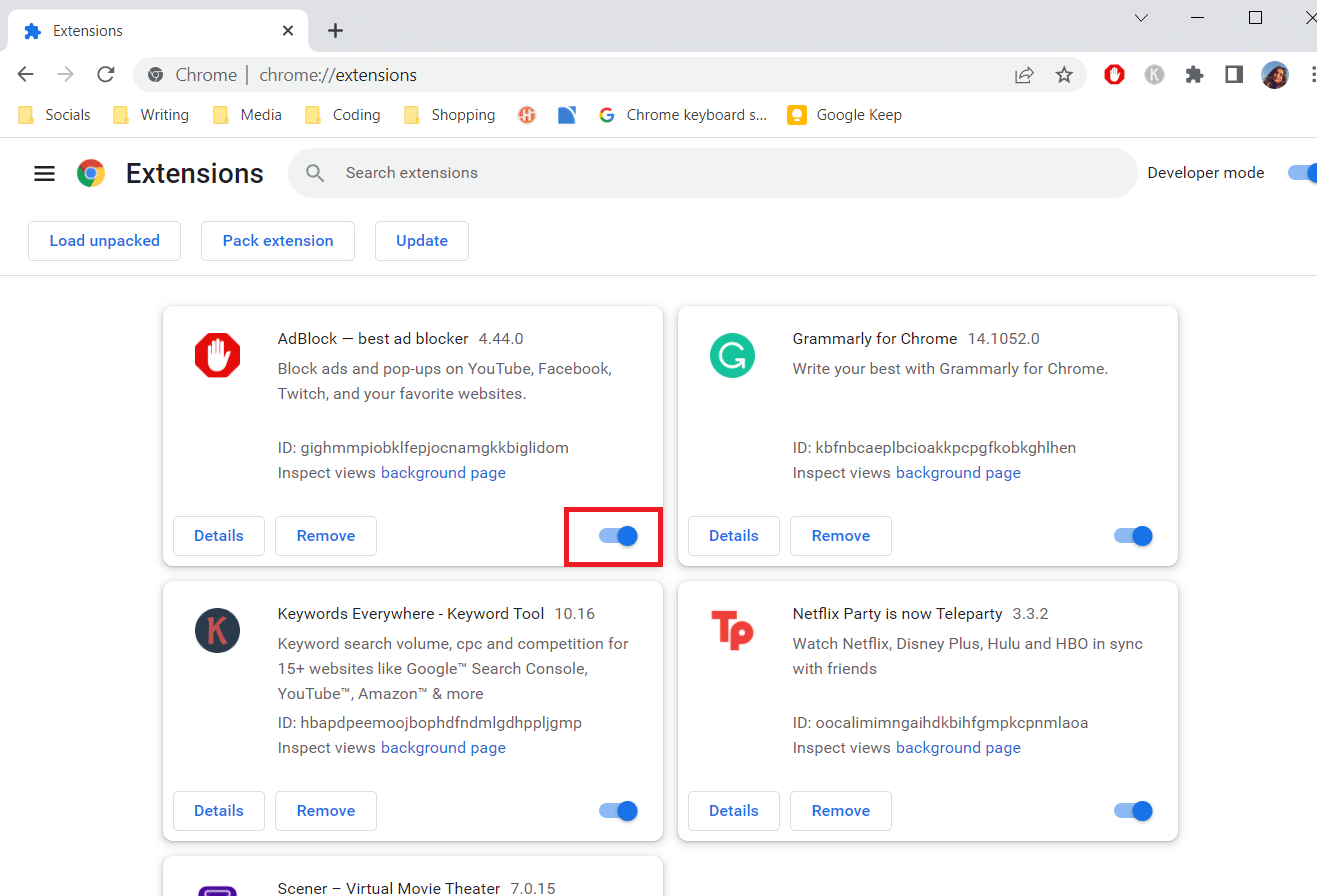
4. Затворите Chrome и поново га покрените.
5. Ако је ово решило проблем, активирајте екстензије једну по једну, поново посећујући страницу са екстензијама као у кораку 3.
6. Ако поновно активирање одређене екстензије доводи до поновне појаве проблема са тракама за померање, деактивирајте ту екстензију и оставите све друге укључене.
Уколико се траке за померање не појављују у Chrome-у ни након деактивирања свих екстензија, пређите на следећи метод.
Метод 2: Деактивирање заставице за преклапање трака за померање
Заставице су експерименталне функције које Google тестира интерно и које могу, али и не морају постати део Chrome прегледача. Заставица „Overlay Scrollbars“ је једна од њих, а служила је за сакривање трака за померање на веб страницама. Њено деактивирање може решити проблем. Следите ове кораке:
Напомена: Новије верзије Chrome-а не садрже ову заставицу. Међутим, она је присутна у старијим верзијама Google Chrome-а.
1. Отворите Google Chrome прегледач.
2. У адресну траку унесите `chrome://flags/#overlay-scrollbars` и притисните Enter.
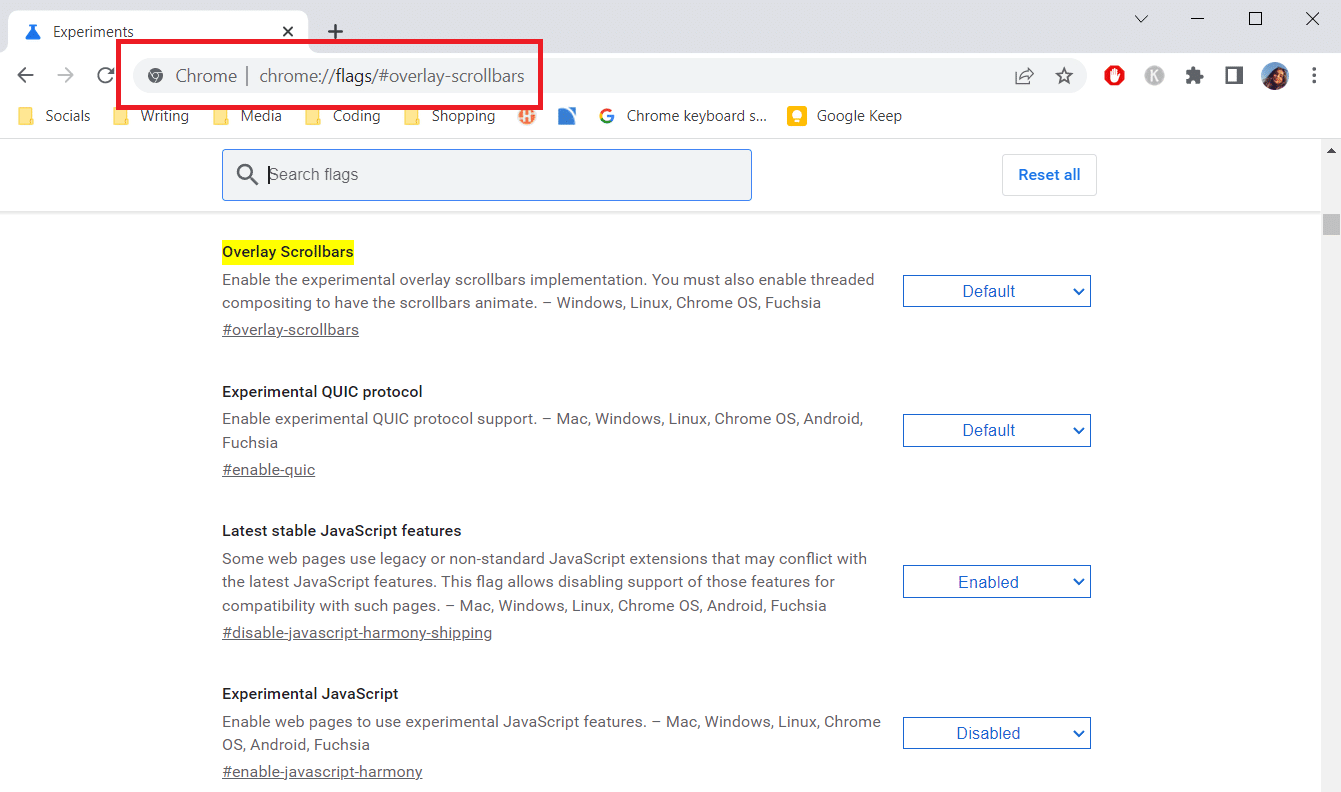
3. Заставица „Overlay Scrollbars“ ће бити истакнута. Кликните на падајући мени поред ње и изаберите „Disabled“ (Онемогућено).
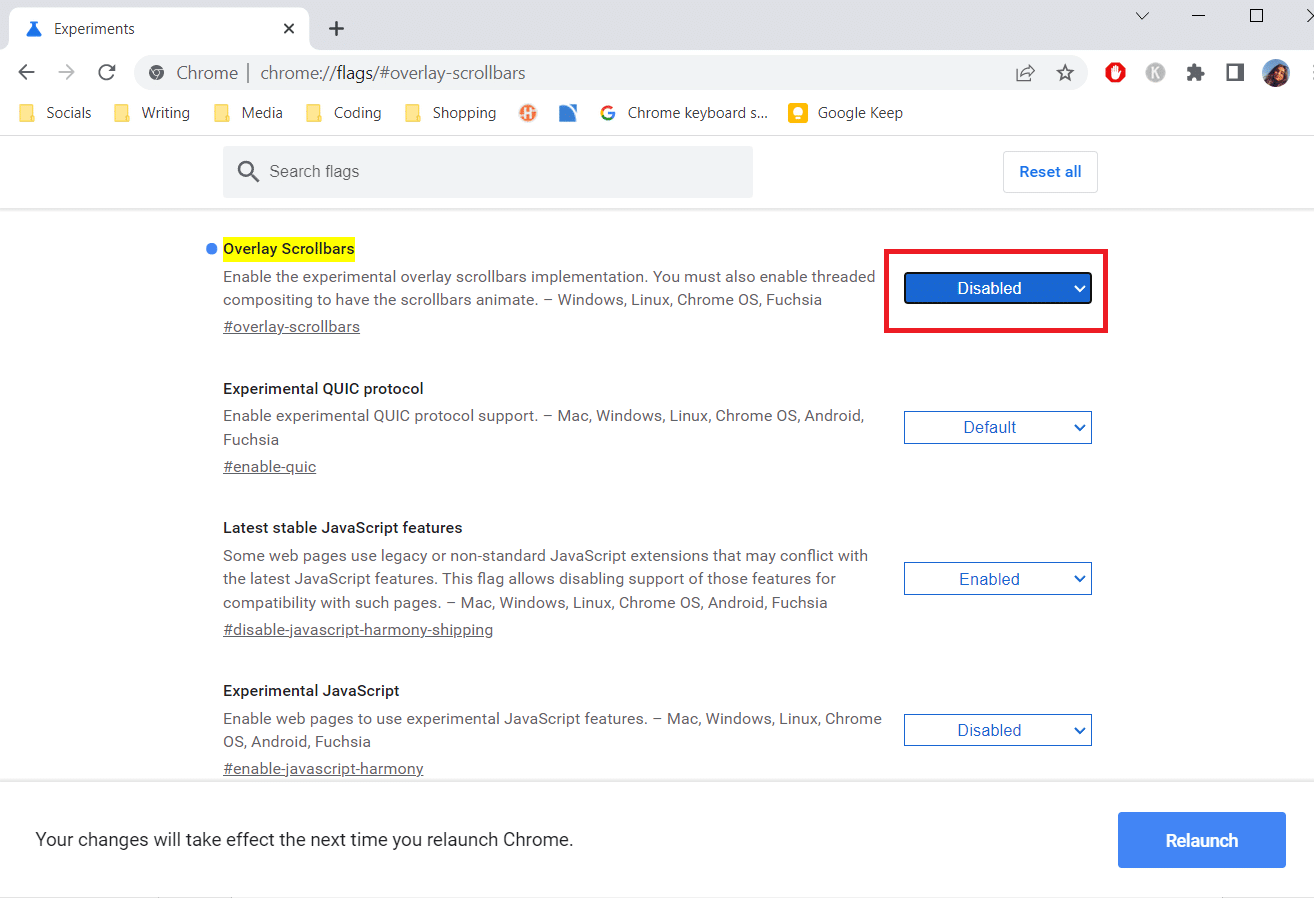
4. Кликните на „Relaunch“ (Поново покрени) да бисте поново покренули Chrome.
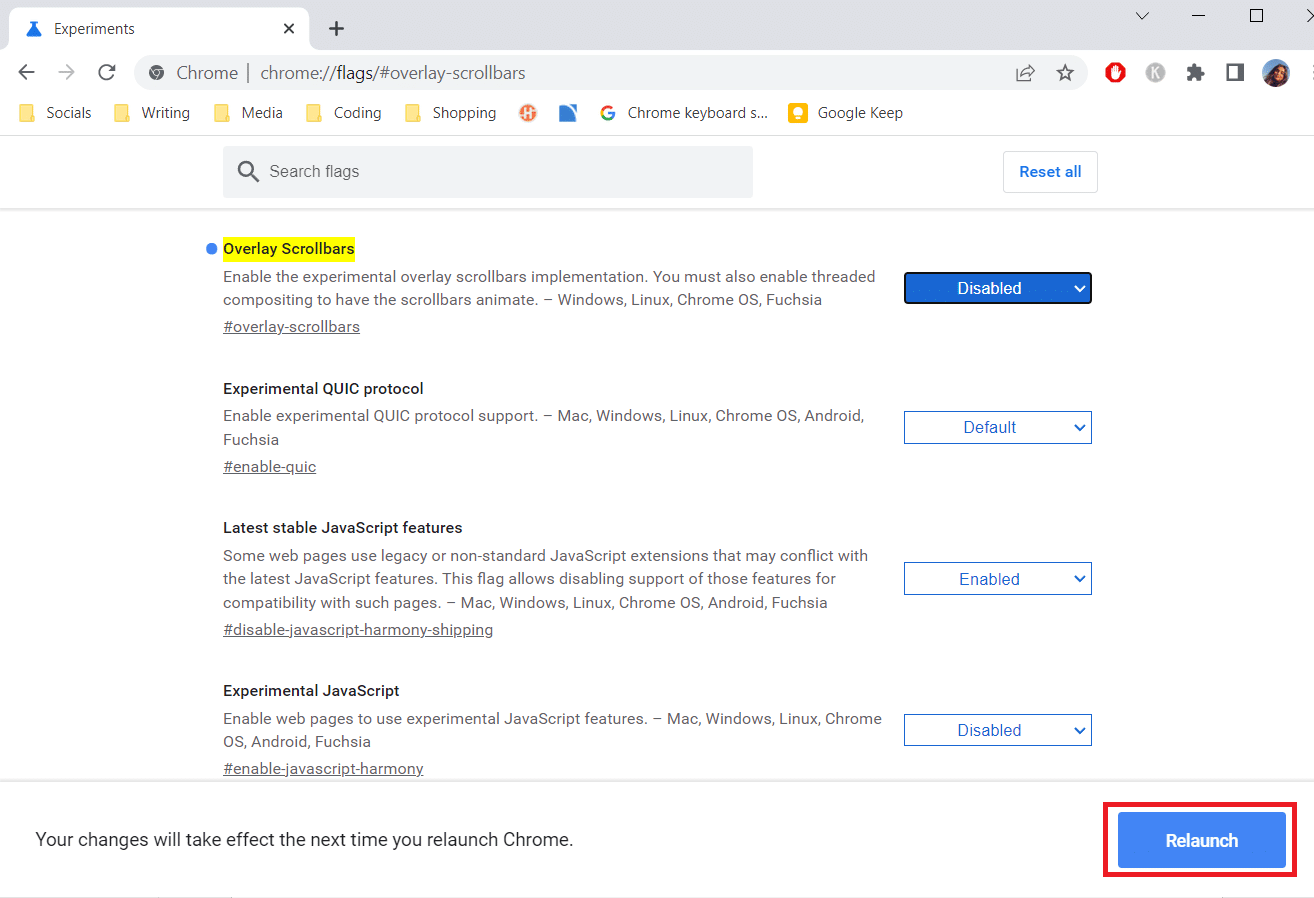
Метод 3: Ажурирање Chrome-а
Многи проблеми са Chrome-ом се могу решити једноставним ажурирањем. Ажурирања осигуравају да ваш прегледач ради глатко и безбедно. Ажурирање Chrome-а може поправити проблем са нестајањем трака за померање. Ево како то можете урадити:
1. Покрените Google Chrome прегледач.
2. Кликните на три тачке у горњем десном углу странице. Изаберите „Help“ (Помоћ), затим „About Google Chrome“ (О Google Chrome-у).
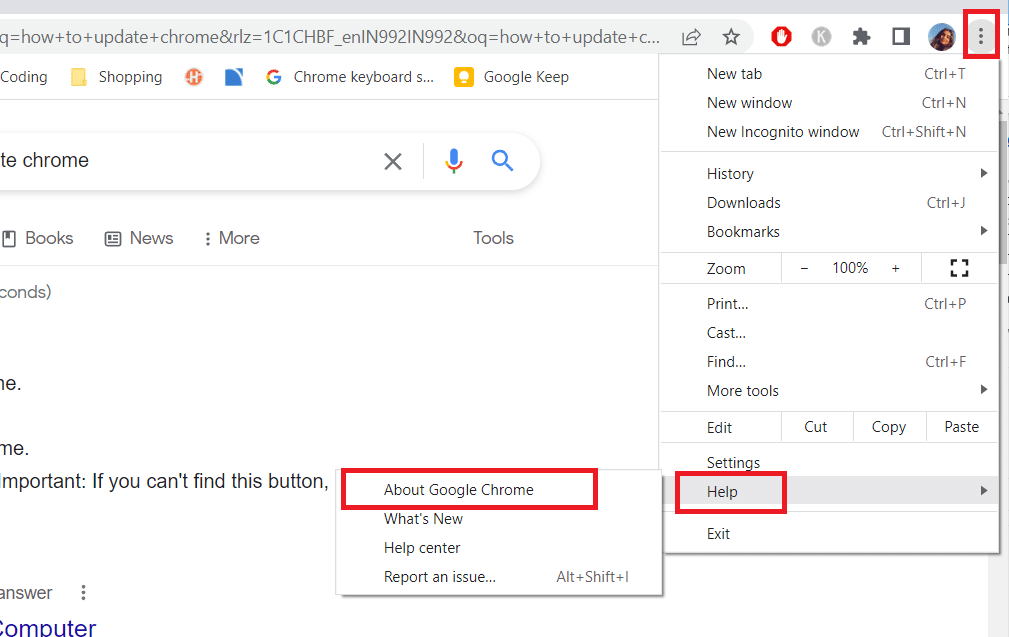
3. У следећем прозору, Chrome ће проверити доступност ажурирања.
4. Уколико постоје доступна ажурирања, Chrome ће аутоматски почети са преузимањем и инсталирањем, након чега ће се појавити дугме „Relaunch“ (Поново покрени).
5. Кликом на „Relaunch“ поново ће се покренути Chrome са новим ажурирањима.
6. Ако нема доступних ажурирања, након корака 3 ће се појавити порука да је Chrome ажуран.
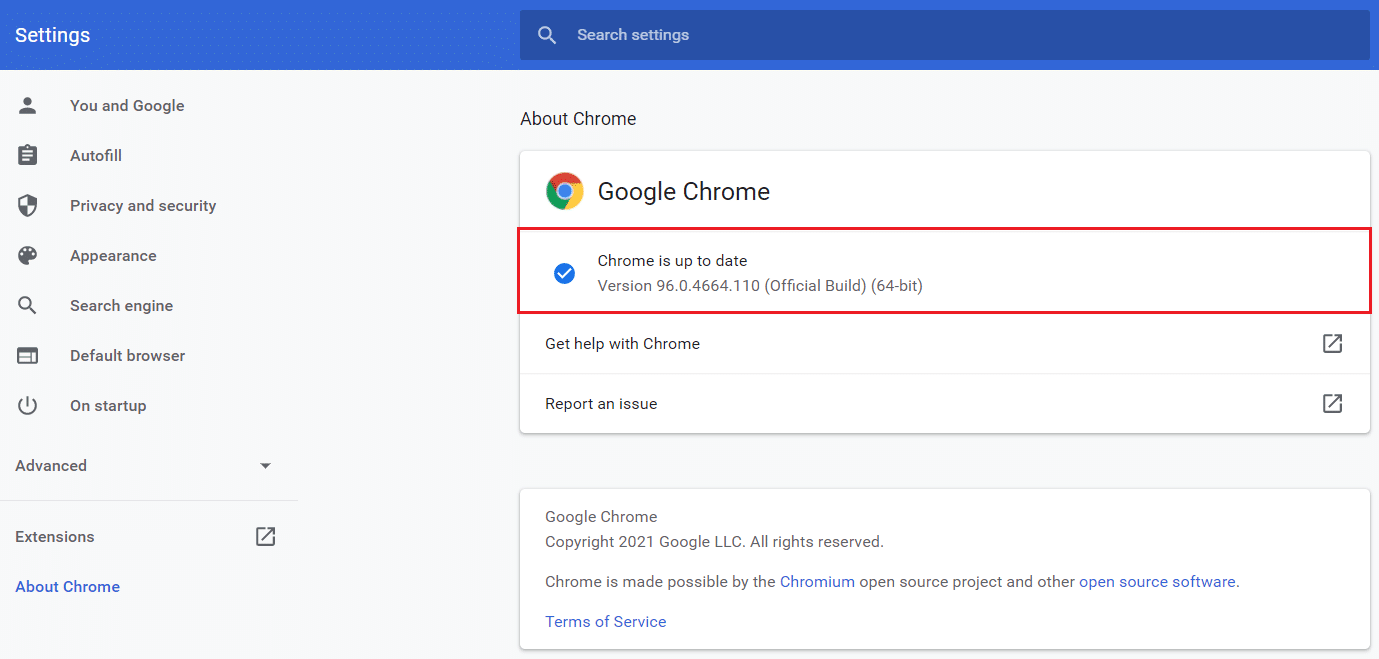
Метод 4: Деактивирање хардверског убрзања
Хардверско убрзање је намењено побољшању глаткоће померања, али повремено може изазвати проблеме, укључујући и нестајање трака за померање у Chrome-у. Деактивирање ове функције може решити проблем. Следите ове кораке:
1. Пратите кораке 1 и 2 из Метода 3 да бисте приступили подешавањима Chrome-а.
2. Померите се надоле и пронађите опцију „Advanced“ (Напредно) и кликните на њу да бисте је проширили.
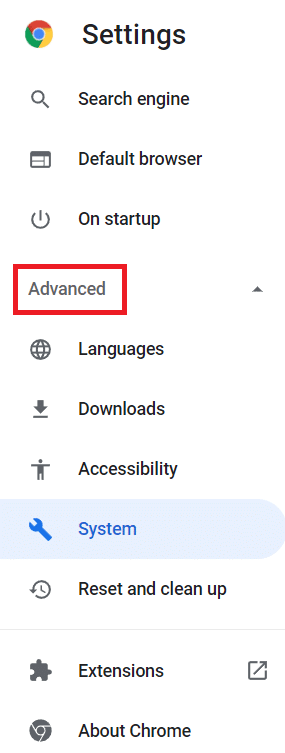
3. Изаберите опцију „System“ (Систем).
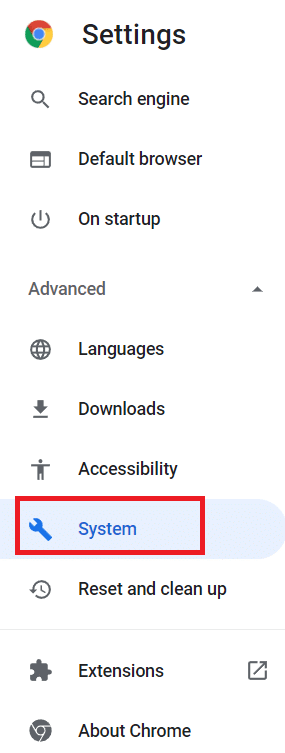
4. Искључите опцију „Use hardware acceleration when available“ (Користи хардверско убрзање када је доступно).
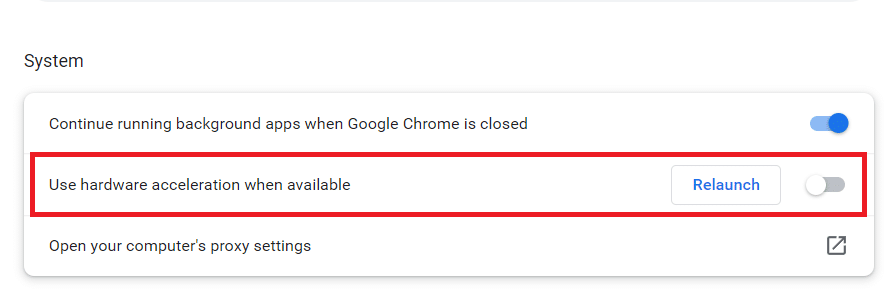
5. Кликните на дугме „Relaunch“ (Поново покрени) да бисте поново покренули Chrome.
У наставку следе неке пречице на тастатури за померање веб страница:
- Притисните тастер за размак да бисте се померили надоле.
- Притисните тастере са стрелицама да се померате горе и доле по веб страници.
- Притисните тастере са стрелицама горе/доле док држите Fn (функционални) тастер да бисте се брже померали горе/доле по веб страници.
Често постављана питања (FAQ)
П1: Зашто моја трака за померање често нестаје?
Одговор: Када се садржај стави у сопствени контејнер, трака за померање може нестати. На пример, оквир за текст може садржати више текста него што се може приказати у одређеном тренутку. Уколико избришете довољно текста из тог контејнера, траке за померање ће нестати.
***
Надамо се да вам је овај водич био користан и да сте успели да решите проблем са нестајањем трака за померање у Chrome-у. Молимо вас да нам јавите који метод вам је помогао. Ако имате било каква питања или сугестије, слободно их оставите у одељку за коментаре.